 Primeira página > Tutorial de software > Erro do Windows Update 0x800f0985: como corrigi-lo no Windows 11
Primeira página > Tutorial de software > Erro do Windows Update 0x800f0985: como corrigi-lo no Windows 11
Erro do Windows Update 0x800f0985: como corrigi-lo no Windows 11
As atualizações do Windows são necessárias, mas às vezes pode haver problemas inevitáveis durante o processo de atualização, como o erro de atualização do Windows 0x800f0985. Se você encontrar esse tipo de erro, poderá corrigi-lo com esta postagem no MiniTool.
Manter o Windows atualizado ajuda a garantir que seu dispositivo permaneça seguro, o que significa que seu computador receberá as correções e atualizações de segurança mais recentes. Isso não apenas ajuda a funcionar sem problemas, mas também o mantém bem protegido.
Agora, vamos voltar ao nosso assunto e ver como corrigir o erro de atualização do Windows 0x800f0985.
Como corrigir o erro de atualização 0x800f0985 no Windows 11
Listaremos várias soluções comprovadas com introduções de operação. Você pode experimentá-los um por um até que seu problema de atualização seja resolvido.
1. Execute serviços relevantes
Etapa 1. Digite Serviços na barra de pesquisa e abra-o.
Etapa 2. Role para baixo para encontrar Windows Update e veja se está funcionando. Se sim, clique com o botão direito nele e selecione Reiniciar no menu suspenso.
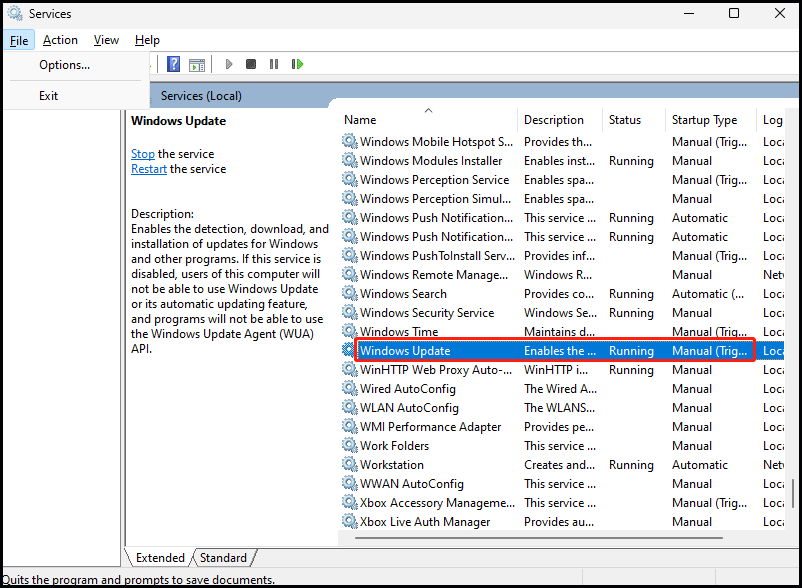
Caso contrário, clique duas vezes nele, vá para Tipo de inicialização e clique no ícone de seta para alterar Manual para Automático.
Etapa 3. Em Status do serviço, selecione a opção Iniciar e clique em Aplicar > OK.
Etapa 4. Serviços de transferência inteligente em segundo plano e Criptográfico também realizam a mesma operação.
2. Execute a limpeza de disco
Etapa 1. Na Pesquisa do Windows, digite limpeza de disco e abra a melhor correspondência.
Etapa 2. No novo pop-up , clique na opção Limpar arquivos do sistema e espere até ver uma nova janela aparecer.
Etapa 3. Em seguida, marque a caixa de seleção para aqueles arquivos grandes que ocupam muito espaço de armazenamento , como Arquivos Temporários da Internet, Windows Update, Arquivos Temporários, Lixeira e assim por diante. Clique em OK para iniciar a limpeza.
Leia também: 9 maneiras de limpar espaço em disco no Windows 10/11, nº 1 é excelente
3. Execute o solucionador de problemas
Etapa 1. Na Pesquisa do Windows, digite solucionar problemas e abra a melhor correspondência.
Etapa 2. Escolha Outro solucionadores de problemas da direita. Localize Windows Update e clique no botão Executar próximo a ele.
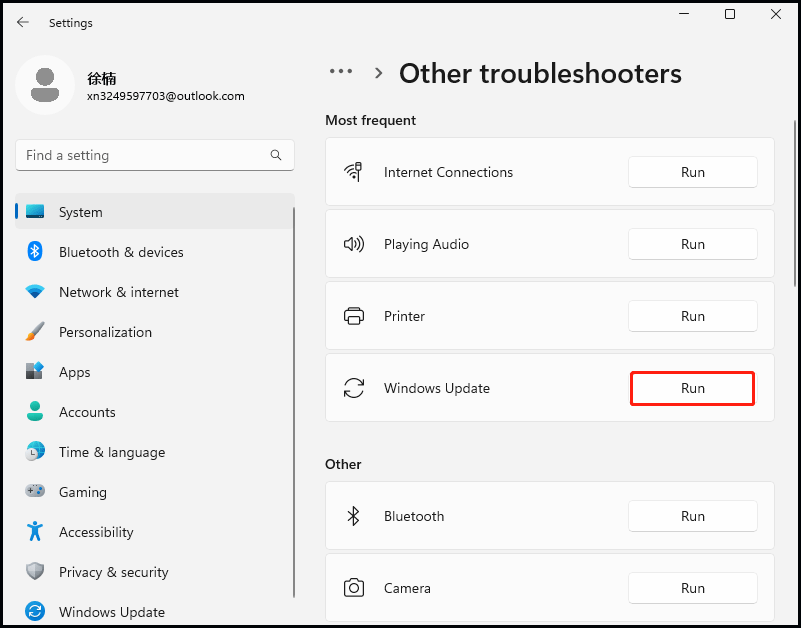
Etapa 3. Depois disso, reinicie o computador.
4. Reparar arquivos de sistema corrompidos
Etapa 1. Digite cmd na caixa de pesquisa e execute Prompt de comando como administrador.
Etapa 2. Copie e cole os seguintes comandos na janela Prompt de comando e pressione Enter para executá-lo em ordem.
sfc /scannow
Dism /Online /Imagem de limpeza /CheckHealth
Dism /Online /Imagem de limpeza /ScanHealth
Dism /Online / Cleanup-Image /RestoreHealth (Se você ficar preso no último, adicione /Source:C:\RepairSource\Windows /LimitAccess ao final e execute-o novamente.)
Etapa 3. Após terminar, reinicie o seu PC com Windows.
5. Redefinir os componentes do Windows Update
Etapa 1. Use as mesmas etapas para abrir o Prompt de comando e executá-lo como administrador.
Etapa 2. Para redefinir os componentes do Windows Update, execute os comandos abaixo em ordem na janela Prompt de comando.
net stop bits
net stop wuauserv
net stop appidsvc
net stop cryptsvc
Del “%ALLUSERSPROFILE%\Application Data\Microsoft\Network\Downloader \*.*”
rmdir %systemroot%\SoftwareDistribution /S /Q
rmdir %systemroot%\system32\catroot2 /S / Q
regsvr32.exe /s atl.dll
regsvr32.exe /s urlmon.dll
regsvr32.exe /s mshtml.dll
redefinição de netsh winsock
proxy de redefinição de netsh winsock
net start bits
net start wuauserv
net start appidsvc
net inicie o cryptsvc
Etapa 3. Quando terminar, reinicie o sistema e verifique se o erro de atualização foi corrigido.
6. Instalação manual
Etapa 1. Vá para Configurações > Windows Update, navegue até Histórico de atualizações e insira-o.
Etapa 2. Encontre o a atualização falhou devido ao erro 0x800f0985 e copie seu número KB.
Etapa 3. Clique aqui para abrir o Catálogo do Microsoft Update, digite o número KB na barra de pesquisa e clique em Pesquisar.
Etapa 4. Selecione a versão de atualização apropriada para o seu sistema e clique em Baixar. Em seguida, siga o assistente na tela para instalá-lo.
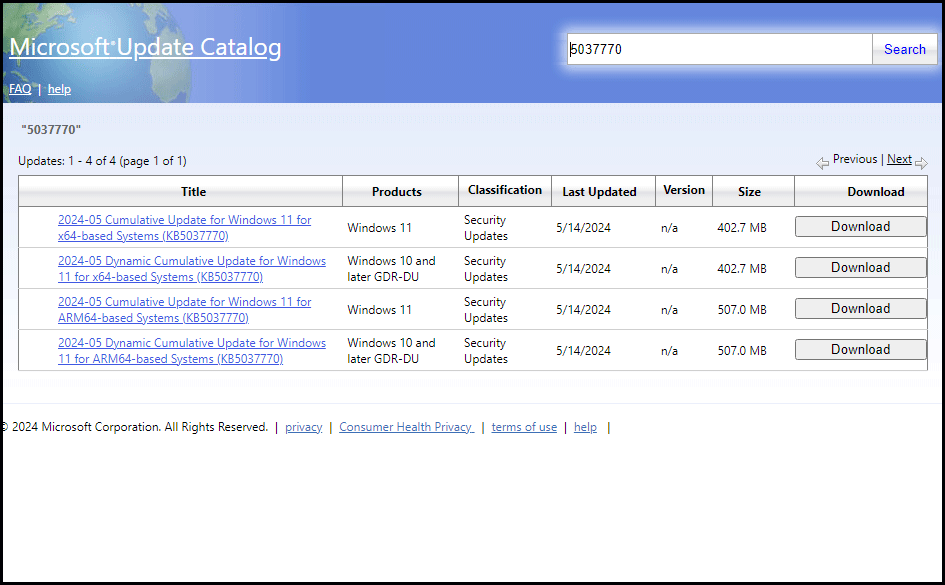
Etapa 5. Reinicie o computador para aplicar a atualização.
Causas comuns do erro 0x800f0985
Existem vários motivos que podem fazer com que você encontre este erro de atualização do Windows 0x800f0985 ao atualizar seu sistema. Aqui listamos algumas causas comuns abaixo.
- Arquivos de sistema corrompidos ou cache de atualização e arquivos de atualização incompletos
- Problemas com os componentes de atualização do Windows
- Pouco espaço em disco
Conclusão
Esta postagem explica as causas do erro de atualização do Windows 0x800f0985 e fornece alguns métodos eficazes para você. Esperamos que isso ajude e obrigado pela sua leitura.
Para evitar a perda de dados, sugerimos que você faça backup de seus dados valiosos com o MiniTool ShadowMaker. Se você deseja fazer backup do seu sistema, disco, partição ou outros dados, isso pode ajudá-lo.
-
 Disco rígido externo deixa o PC lento? Corrija-o facilmente agora!Se o seu disco rígido externo deixar o PC lento, sua eficiência de trabalho ou experiência de entretenimento serão bastante afetadas. Aqui, este tutor...Tutorial de software Publicado em 23/12/2024
Disco rígido externo deixa o PC lento? Corrija-o facilmente agora!Se o seu disco rígido externo deixar o PC lento, sua eficiência de trabalho ou experiência de entretenimento serão bastante afetadas. Aqui, este tutor...Tutorial de software Publicado em 23/12/2024 -
 Como consertar travamento de aterramento no PC: aqui está um guia completoGrounded está entre os jogos de aventura de sobrevivência mais conhecidos. Embora o jogo ofereça uma experiência de jogo tranquila, os jogadores de PC...Tutorial de software Publicado em 2024-12-22
Como consertar travamento de aterramento no PC: aqui está um guia completoGrounded está entre os jogos de aventura de sobrevivência mais conhecidos. Embora o jogo ofereça uma experiência de jogo tranquila, os jogadores de PC...Tutorial de software Publicado em 2024-12-22 -
 CS2 não é possível carregar o Module Engine 2? Aqui estão algumas correçõesO Counter-Strike 2 é um jogo popular jogado por muitos jogadores. Você é um deles? Se estiver, às vezes você pode encontrar alguns erros, como CS2 inc...Tutorial de software Publicado em 2024-12-12
CS2 não é possível carregar o Module Engine 2? Aqui estão algumas correçõesO Counter-Strike 2 é um jogo popular jogado por muitos jogadores. Você é um deles? Se estiver, às vezes você pode encontrar alguns erros, como CS2 inc...Tutorial de software Publicado em 2024-12-12 -
 A impressora imprime documentos de meia página: 6 soluções fáceisRead our disclosure page to find out how can you help MSPoweruser sustain the editorial team Read more ...Tutorial de software Publicado em 2024-11-25
A impressora imprime documentos de meia página: 6 soluções fáceisRead our disclosure page to find out how can you help MSPoweruser sustain the editorial team Read more ...Tutorial de software Publicado em 2024-11-25 -
 A porta HDMI não funciona no Windows 11 - 5 soluções simplesLeia nossa página de divulgação para descobrir como você pode ajudar o MSPoweruser a sustentar a equipe editorial Leia mais ...Tutorial de software Publicado em 2024-11-25
A porta HDMI não funciona no Windows 11 - 5 soluções simplesLeia nossa página de divulgação para descobrir como você pode ajudar o MSPoweruser a sustentar a equipe editorial Leia mais ...Tutorial de software Publicado em 2024-11-25 -
 O File Explorer continua travando no Windows 10 – Veja como consertarLeia nossa página de divulgação para descobrir como você pode ajudar o MSPoweruser a sustentar a equipe editorial Leia mais ...Tutorial de software Publicado em 2024-11-25
O File Explorer continua travando no Windows 10 – Veja como consertarLeia nossa página de divulgação para descobrir como você pode ajudar o MSPoweruser a sustentar a equipe editorial Leia mais ...Tutorial de software Publicado em 2024-11-25 -
 Atraso no Instagram? 6 maneiras de consertar em dispositivos Android e iOSÀs vezes, as soluções mais simples são tudo que você precisa. Se o Instagram estiver atrasado, basta fechá-lo e reabri-lo. Quer você tenha um iPhone ...Tutorial de software Publicado em 2024-11-25
Atraso no Instagram? 6 maneiras de consertar em dispositivos Android e iOSÀs vezes, as soluções mais simples são tudo que você precisa. Se o Instagram estiver atrasado, basta fechá-lo e reabri-lo. Quer você tenha um iPhone ...Tutorial de software Publicado em 2024-11-25 -
 Como consertar histórico quebrado da área de transferência no Windows 11O histórico da área de transferência é um recurso útil no Windows, pois permite visualizar e acessar partes do conteúdo que você copiou no passado, co...Tutorial de software Publicado em 2024-11-22
Como consertar histórico quebrado da área de transferência no Windows 11O histórico da área de transferência é um recurso útil no Windows, pois permite visualizar e acessar partes do conteúdo que você copiou no passado, co...Tutorial de software Publicado em 2024-11-22 -
 5 correções para erro de macros bloqueadas da Microsoft no Excel para WindowsCorreção 1: desbloquear o arquivo O Microsoft Excel pode bloquear macros para uma planilha se você a obteve de outro computador ou da Internet. Se for...Tutorial de software Publicado em 19/11/2024
5 correções para erro de macros bloqueadas da Microsoft no Excel para WindowsCorreção 1: desbloquear o arquivo O Microsoft Excel pode bloquear macros para uma planilha se você a obteve de outro computador ou da Internet. Se for...Tutorial de software Publicado em 19/11/2024 -
 Planet Coaster 2 travando/não iniciando? Aqui está um guiaVocê provavelmente já ouviu falar de Planet Coaster 2 se for fã de jogos. Se o seu Planet Coaster 2 continuar travando durante o jogo, como você pode ...Tutorial de software Publicado em 2024-11-18
Planet Coaster 2 travando/não iniciando? Aqui está um guiaVocê provavelmente já ouviu falar de Planet Coaster 2 se for fã de jogos. Se o seu Planet Coaster 2 continuar travando durante o jogo, como você pode ...Tutorial de software Publicado em 2024-11-18 -
 Como corrigir o erro OOBELANGUAGE no Windows? Guia de reparoAo tentar configurar o Windows 11/10, você pode encontrar o erro “Algo deu errado” com OOBELANGUAGE ao fazer uma seleção de idioma. Esse problema pode...Tutorial de software Publicado em 2024-11-18
Como corrigir o erro OOBELANGUAGE no Windows? Guia de reparoAo tentar configurar o Windows 11/10, você pode encontrar o erro “Algo deu errado” com OOBELANGUAGE ao fazer uma seleção de idioma. Esse problema pode...Tutorial de software Publicado em 2024-11-18 -
 Não consegue ver fotos nas mensagens do seu iPhone? Veja como consertarO aplicativo Mensagens do seu iPhone não carrega as imagens que você recebeu pelo iMessage ou MMS? Este é um problema bastante comum, mas é muito fáci...Tutorial de software Publicado em 2024-11-18
Não consegue ver fotos nas mensagens do seu iPhone? Veja como consertarO aplicativo Mensagens do seu iPhone não carrega as imagens que você recebeu pelo iMessage ou MMS? Este é um problema bastante comum, mas é muito fáci...Tutorial de software Publicado em 2024-11-18 -
 Alterei essas configurações do Windows 11 para maximizar a vida útil da bateria do meu laptopAs baterias dos laptops se degradam com o tempo e perdem sua capacidade, resultando em menos tempo de atividade. Enfrentei a mesma situação com meu la...Tutorial de software Publicado em 17/11/2024
Alterei essas configurações do Windows 11 para maximizar a vida útil da bateria do meu laptopAs baterias dos laptops se degradam com o tempo e perdem sua capacidade, resultando em menos tempo de atividade. Enfrentei a mesma situação com meu la...Tutorial de software Publicado em 17/11/2024 -
 Como desativar a senha após dormir no Windows 11? 4 maneiras!Por padrão, o Windows exige que os usuários façam login novamente com a senha do computador após saírem do modo de suspensão. Alguns usuários do Windo...Tutorial de software Publicado em 17/11/2024
Como desativar a senha após dormir no Windows 11? 4 maneiras!Por padrão, o Windows exige que os usuários façam login novamente com a senha do computador após saírem do modo de suspensão. Alguns usuários do Windo...Tutorial de software Publicado em 17/11/2024 -
 Como corrigir erro de imagem vinculada não suportada: 4 maneiras eficazesExperimentar o erro de imagem vinculada sem suporte em seu PC com Windows pode ser muito irritante e frustrante durante o trabalho ou jogo. Como resol...Tutorial de software Publicado em 17/11/2024
Como corrigir erro de imagem vinculada não suportada: 4 maneiras eficazesExperimentar o erro de imagem vinculada sem suporte em seu PC com Windows pode ser muito irritante e frustrante durante o trabalho ou jogo. Como resol...Tutorial de software Publicado em 17/11/2024
Estude chinês
- 1 Como se diz “andar” em chinês? 走路 Pronúncia chinesa, 走路 aprendizagem chinesa
- 2 Como se diz “pegar um avião” em chinês? 坐飞机 Pronúncia chinesa, 坐飞机 aprendizagem chinesa
- 3 Como se diz “pegar um trem” em chinês? 坐火车 Pronúncia chinesa, 坐火车 aprendizagem chinesa
- 4 Como se diz “pegar um ônibus” em chinês? 坐车 Pronúncia chinesa, 坐车 aprendizagem chinesa
- 5 Como se diz dirigir em chinês? 开车 Pronúncia chinesa, 开车 aprendizagem chinesa
- 6 Como se diz nadar em chinês? 游泳 Pronúncia chinesa, 游泳 aprendizagem chinesa
- 7 Como se diz andar de bicicleta em chinês? 骑自行车 Pronúncia chinesa, 骑自行车 aprendizagem chinesa
- 8 Como você diz olá em chinês? 你好Pronúncia chinesa, 你好Aprendizagem chinesa
- 9 Como você agradece em chinês? 谢谢Pronúncia chinesa, 谢谢Aprendizagem chinesa
- 10 How to say goodbye in Chinese? 再见Chinese pronunciation, 再见Chinese learning
























